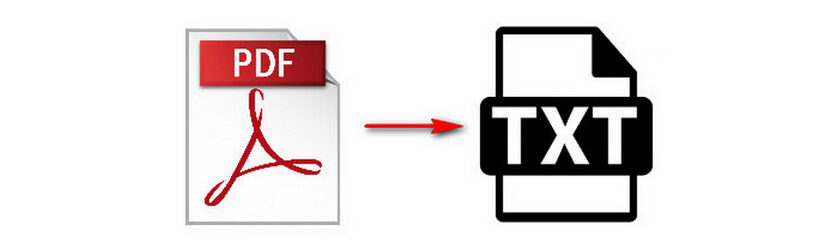
I documenti in formato PDF sono diventati fra quelli più popolari e presenti in rete. Qualsiasi documento, sia esso una fattura o una rivista oppure un volantino, viene distribuito in formato PDF per due semplici motivi: il PDF è un tipo di file visualizzabile su qualsiasi computer o dispositivo mobile e il PDF garantisce elevata sicurezza in quanto non è facilmente modificabile (come invece lo è un documento Word, PowerPoint o Excel).
Se però hai bisogno di estrarre testo da PDF per poi utilizzarlo in altre applicazioni, potresti riscontrare qualche difficoltà. Se il documento PDF consente di selezionare il testo potresti provare a fare “Copia e Incolla” ma è probabile che incollando il testo su un Word o su Blocco Note, alcuni caratteri non saranno visualizzati correttamente. Se invece il PDF è un documento ottenuto da scannerizzazione e tutte le sue pagine appaiono come vere e proprie immagini (e il testo non è selezionabile), allora dovrai adottare una soluzione come quella proposta in questo articolo.
Sommario
#1. Estrarre Testo da Documenti PDF con PDFelement
Per estrarre testo da documenti PDF in modo semplice e veloce, il software di cui hai bisogno è PDFElement, uno dei migliori programmi in grado di modificare ed elaborare file PDF come se fosse un documento Word. Questo programma è disponibile sia in versione Windows che Mac. Clicca sui pulsanti sottostanti per scaricare la versione giusta per il tuo computer:
Scarica PDFElement per Windows Scarica PDFElement per Mac
PDFElement è inoltre disponibile in una versione “Standard” e in una versione “Professional”. Quella professional possiede al suo interno la funzionalità OCR (riconoscimento ottico dei caratteri) grazie alla quale potrai estrarre testo anche da file PDF ottenuti da scannerizzazione di documenti cartacei.
Per poter estrarre testo da PDF ecco i semplici passi da seguire.
1. Installa e avvia PDFelement
Dopo l’installazione e l’avvio di PDF Editor vedrai una schermata come questa:
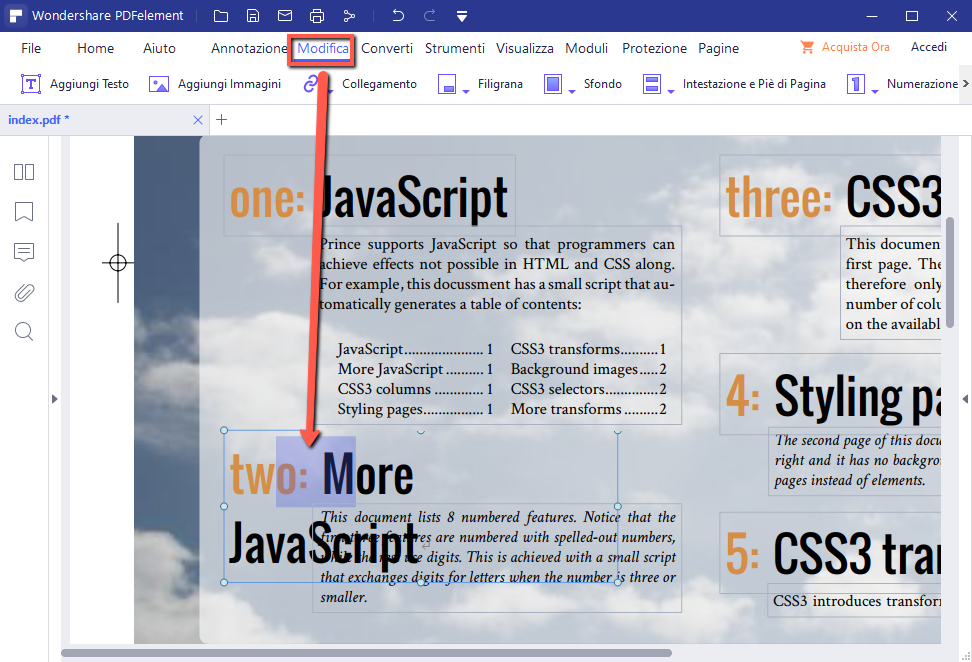
2. Carica PDF ed estrai il testo che desideri
Per caricare il documento PDF non dovrai far altro che cliccare su APRI FILE o su MODIFICA PDF. Dopo averlo caricato vedrai il contenuto nella schermata centrale del software. A questo punto, tramite il cursore potrai facilmente selezionare il testo che vuoi estrapolare e copiarlo come se fosse un documento Word. In alternativa, potrai direttamente convertire l’intero documento PDF in file Word cliccando sull’icona in alto “In Word“.
NB: Se il file PDF caricato è “scannerizzato” e il testo non è selezionabile, non dovrai far altro che cliccare in alto sull’icona OCR (nel menu Modifica) e scegliere la lingua del documento. In questo modo il programma effettuerà la scansione del file e lo renderà digitalizzato e pronto per essere modificato o convertito in Word o altri formati!
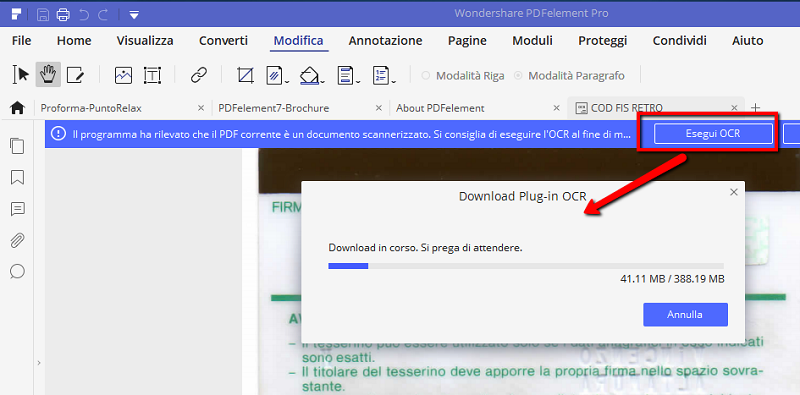
#2. PDF2Text
PDF2Text è un servizio online (che funziona direttamente nel tuo browser) e grazie al quale è possibile convertire PDF in testo in pochi secondi. Basta accedere al sito web ufficiale della piattaforma e poi cliccare sul pulsante CARICA I FILE. Potrai selezionare fino a 20 file PDF da convertire. Dopo aver caricato i file avvia la conversione e attendi la fine del processo.

Dopo la conversione si aprirà una finestra dalla quale potrai premere sul pulsante SCARICA TUTTO per ottenere un unico archivio ZIP contenente i file testuali ottenuti dalla conversione dei tuoi documenti PDF.
#3. PDF Converter
Se per file testuale intendi un documento Word che sia poi facilmente modificabile, allora l’uso di un software come PDF Converter potrebbe esserti davvero utile. Grazie a questo programma è possibile convertire PDF in Word in modo semplice, veloce ed efficiente. Il file doc o docx ottenuto dopo la conversione conserverà lo stesso layout originale e il testo non verrà minimamente modificato.
Se hai un PDF scannerizzato, PDF Converter sarà ugualmente in grado di trasformarlo in Word perché al suo interno è presente una tecnologia OCR molto potente e che consente di digitalizzare il testo scritto su un file PDF. Puoi scaricare e installare il programma sul tuo PC Windows o Mac dai pulsanti seguenti:
Dopo l’installazione ecco l’interfaccia principale del programma:
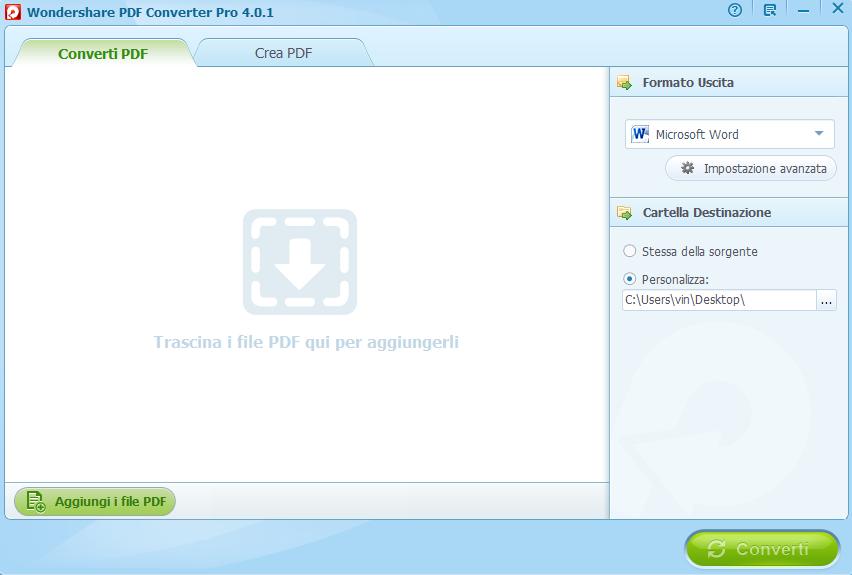
A questo punto carica il tuo file PDF e avvia la conversione. Di default dovrebbe già essere impostato WORD come formato di conversione. Questo programma rappresenta un modo semplice e veloce per aprire PDF con Word, in modo da visualizzarne il testo e modificarlo a proprio piacimento.

GloboSoft è una software house italiana che progetta e sviluppa software per la gestione dei file multimediali, dispositivi mobili e per la comunicazione digitale su diverse piattaforme.
Da oltre 10 anni il team di GloboSoft aggiorna il blog Softstore.it focalizzandosi sulla recensione dei migliori software per PC e Mac in ambito video, audio, phone manager e recupero dati.


